Поля на экране не совпадают с распечаткой (Microsoft Word)
Документ Дэвида отформатирован с полями в 1 дюйм с каждой стороны. Однако, когда он работает в режиме макета печати, он не видит поля в один дюйм вверху страницы. Вместо этого его текст начинается прямо с верхней части страницы на экране. Когда Дэвид печатает поля, они выглядят нормально, но его расстраивает то, что они не отображаются прямо на экране.
Наиболее вероятная причина этого в том, что вы имеют подавленные пробелы на экране. Чтобы выполнить настройку, выполните следующие действия:
-
Откройте диалоговое окно «Параметры Word». (В Word 2007 нажмите кнопку «Office», а затем выберите «Параметры Word». В Word 2010 и более поздних версиях отображается вкладка «Файл» на ленте, а затем нажмите «Параметры».)
-
Нажмите «Показать» в левой части диалогового окна. (См. рис. 1.)
-
Убедитесь, что выбран параметр «Показать белый цвет». Выбран параметр «Расстояние между страницами в режиме макета печати».
-
Нажмите «ОК».
Есть ярлык, который можно используйте для включения или выключения отображения пробелов. На самом деле, ярлык достаточно прост, поэтому его вполне можно отключить, даже не осознавая, что вы это сделали. (Это, вероятно, то, что произошло в случае Дэвида.) Все, что вам нужно сделать, это прокрутить документ, пока не увидите небольшую серую полосу между страницами.
Если навести указатель мыши на эту серую линию, он изменится на двустороннюю стрелку. (См. Рис. 2.)
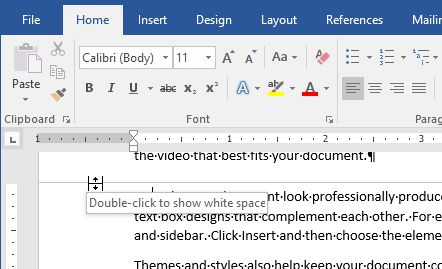
Рисунок 2. Ярлык с двунаправленной стрелкой.
Дважды щелкните в это время, и ваши поля снова появятся. Снова дважды щелкните серую область, и поля исчезнут.
WordTips — ваш источник экономичного обучения работе с Microsoft Word.
(Microsoft Word — самая популярная программа для обработки текстов в мире.) Этот совет (11850) применим к Microsoft Word 2007, 2010, 2013 и 2016.